로직 프로 팁! : 서스테인 페달 쉽게 입력하기 ( Logic Pro Tip! : Sustain Pedal Tip ) - 27번째 강좌
오늘 올리는 강좌는 27번째 강좌편으로 Logic Pro Tip ( 서스테인 페달 쉽게 입력하기 ) 에 관련된 내용입니다. ^^
로직 프로 팁! : 서스테인 페달 쉽게 입력하기 ( Logic Pro Tip! : Sustain Pedal Tip ) - 27번째 강좌
로직 프로 ( Logic Pro ) 에서 Sustain Pedal ( 서스테인 페달 ) 이나 Sostenuto Pedal ( 소스테누토 페달 ) 을
입력할때 값이 일정하게 On / Off 의 개념으로 입력되는 것이 아닌 중간 값이 입력되어서 입력이 귀찮을때가 종종 있습니다. ^^
물론 직접 건반을 쳐서 입력하시는 분들에게는 해당이 안되는 상황이지만요.. ^^
마우스로 입력하시는 분들이나 Pedal 입력을 수정해야 할때 조금 더 쉽고 정밀하게
수정할 수 있는 방법을 Logic Pro Tip! ( 로직 프로 팁! ) 강좌 편으로 올려봅니다. ^^
로직 사용하시는 분들에게 도움 되면 좋겠습니다. ^_^ ( 로직 9 & X 둘다 적용 가능한 Tip 입니다. ^^ )
-----------------------------------------------------------
이 강좌 글은 큐오넷, 미유넷, Let's FL 그리고 제 블로그에 올리기 위해 제작된 것이기 때문에 다른 싸이트나 블로그 또는
카페에 퍼가는 것은 하지 않으셨으면 합니다. ( 제가 직접 다른 싸이트나 블로그에 올리겠으니 예의 지켜 주세요 ^_^ )
강좌에 사용된 영상은 설명의 이해를 돕기 위해 Youtube 의 영상을 링크했으며
일부 사용된 사진은 인터넷의 오픈된 사진을 사용했습니다. ^^ 혹 문제가 된다면 삭제하도록 하겠습니다.
오늘도 기분 좋은 음악 한곡 듣고 시작할까요? ^_^
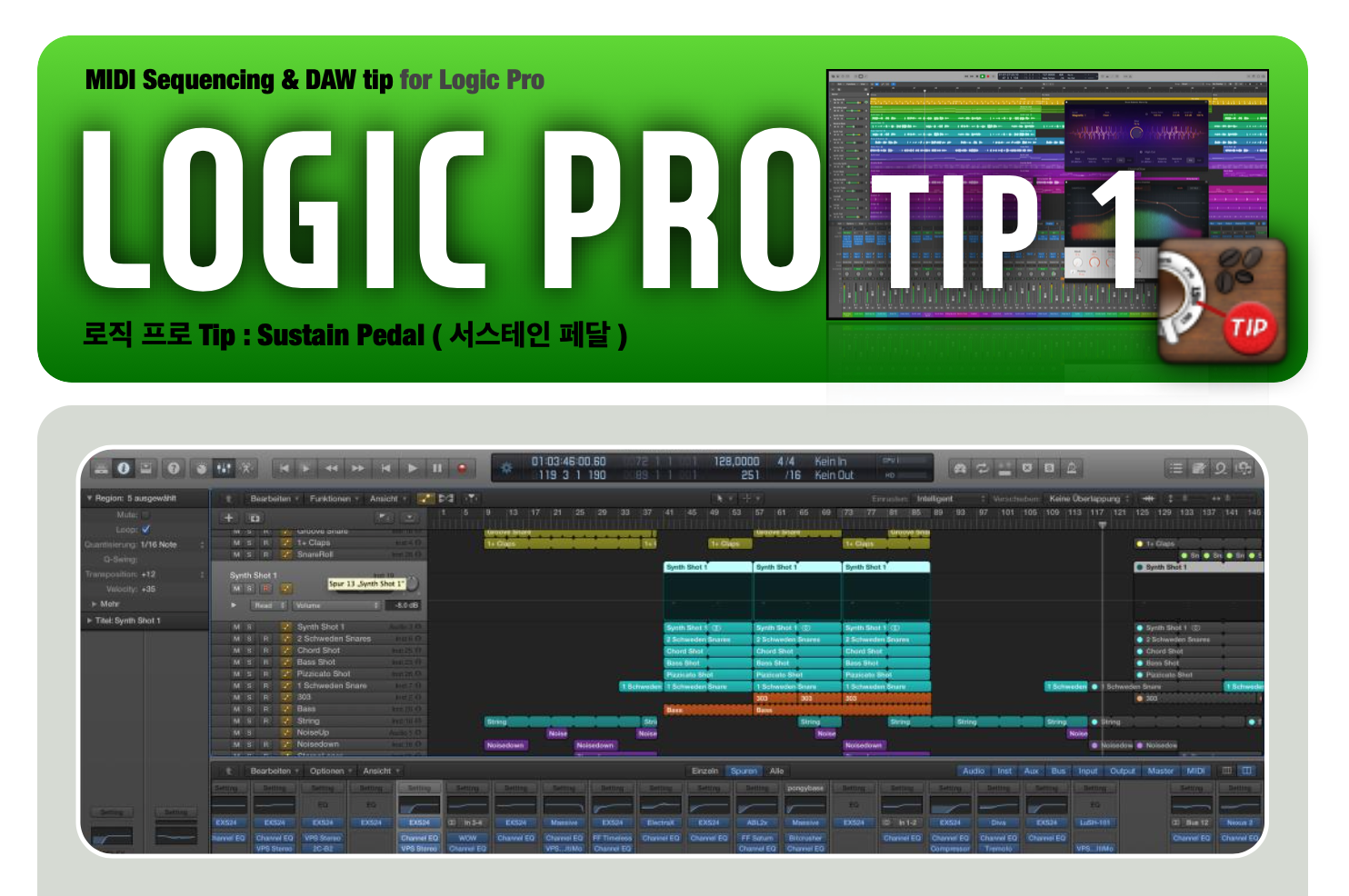
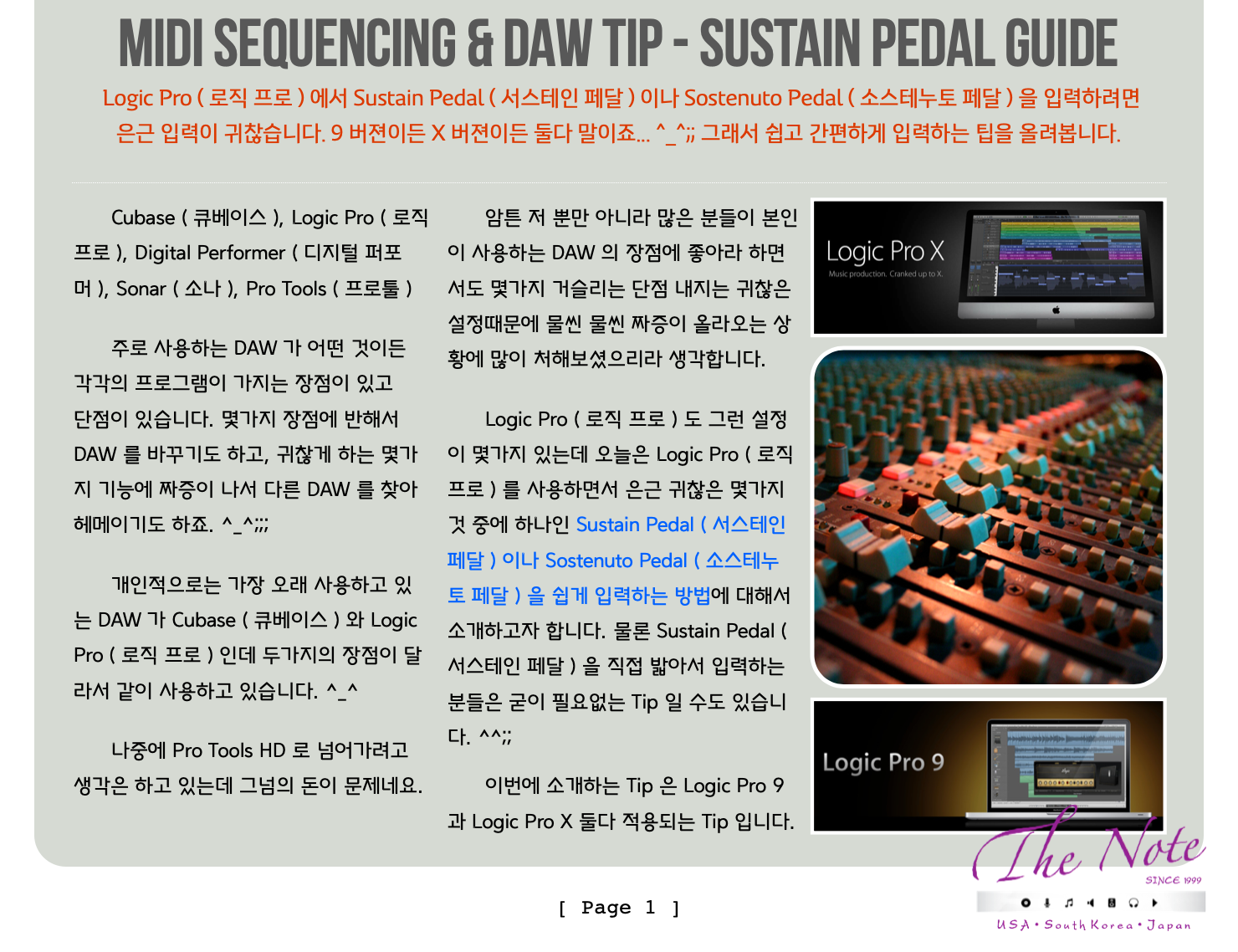
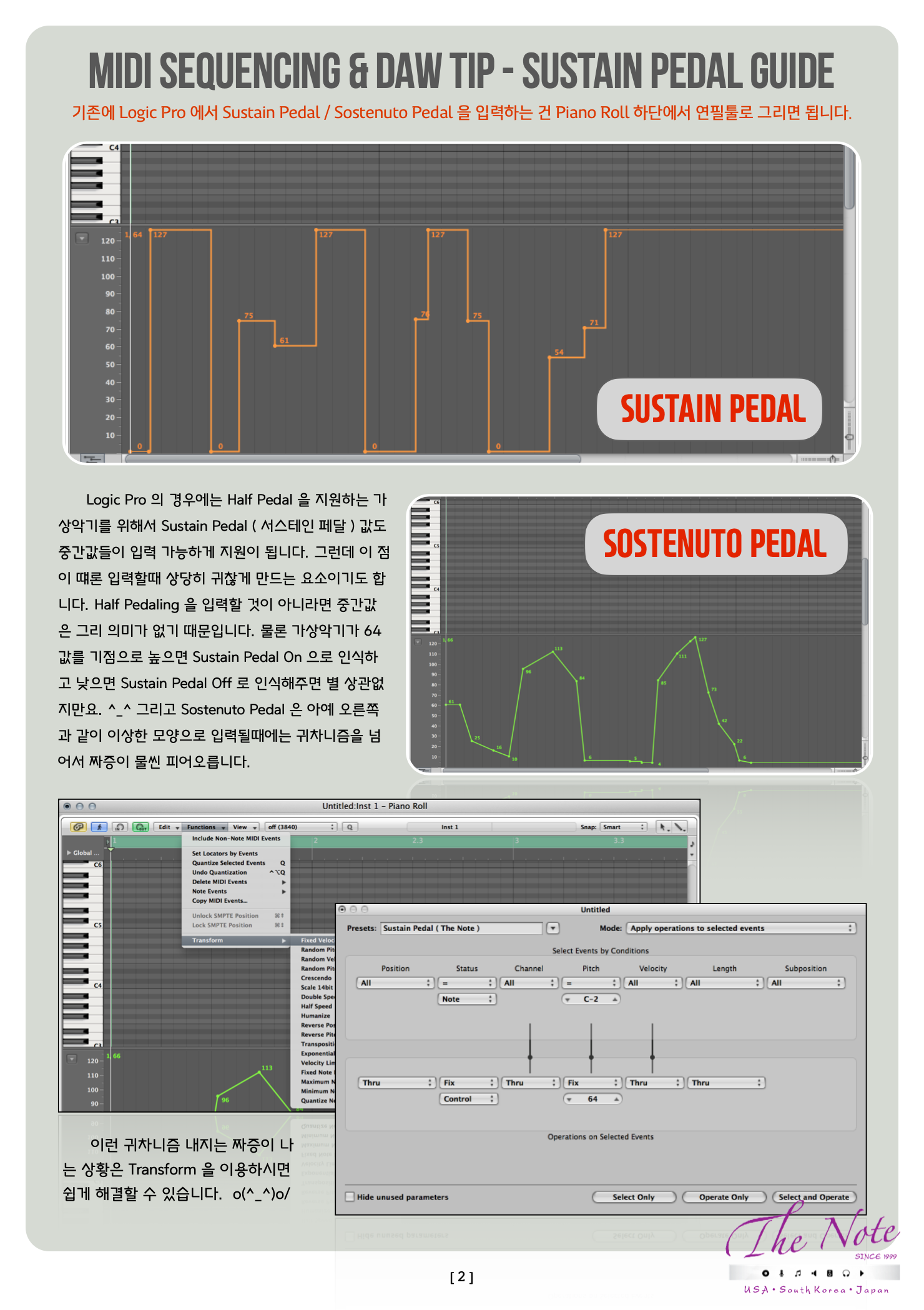

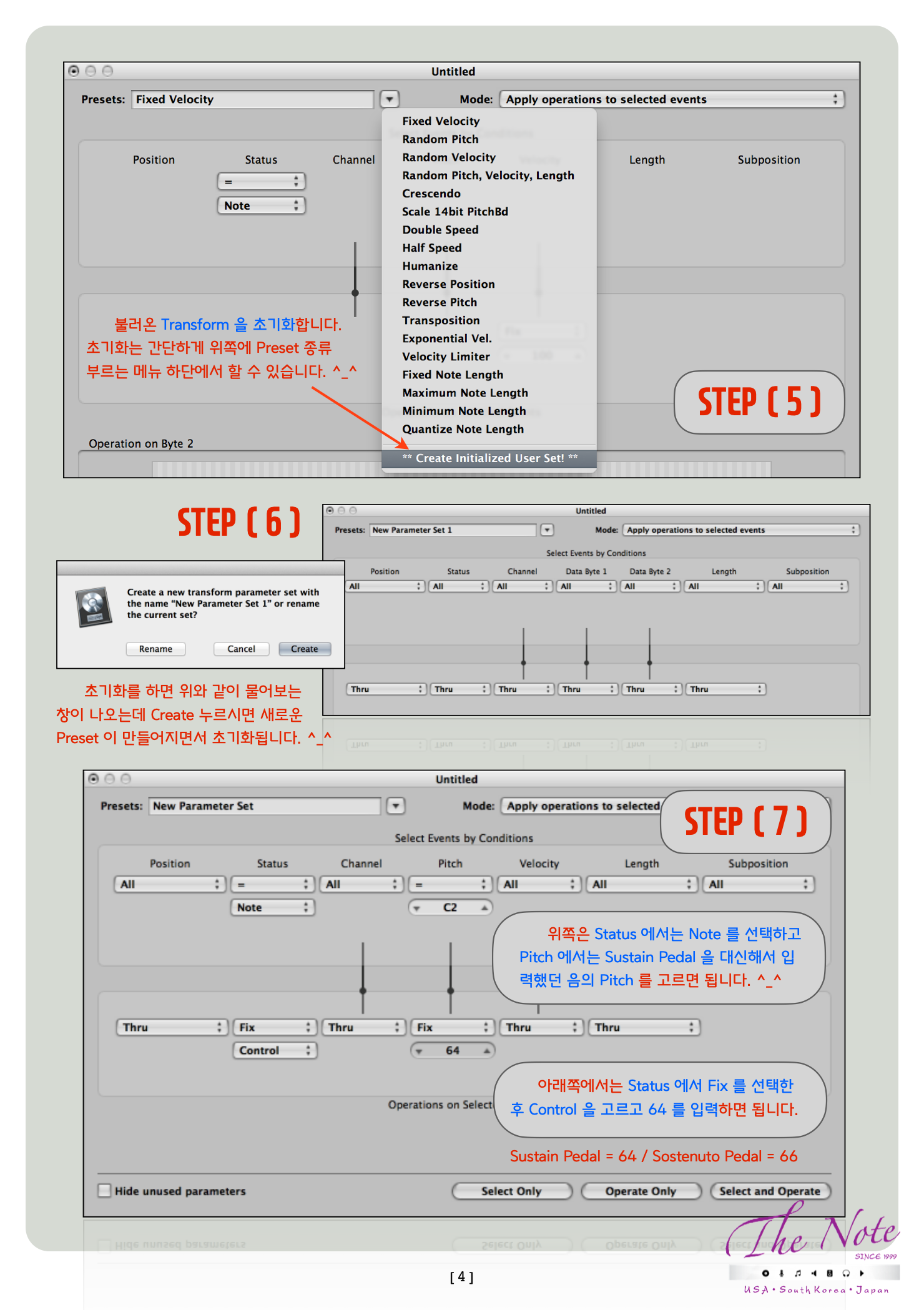
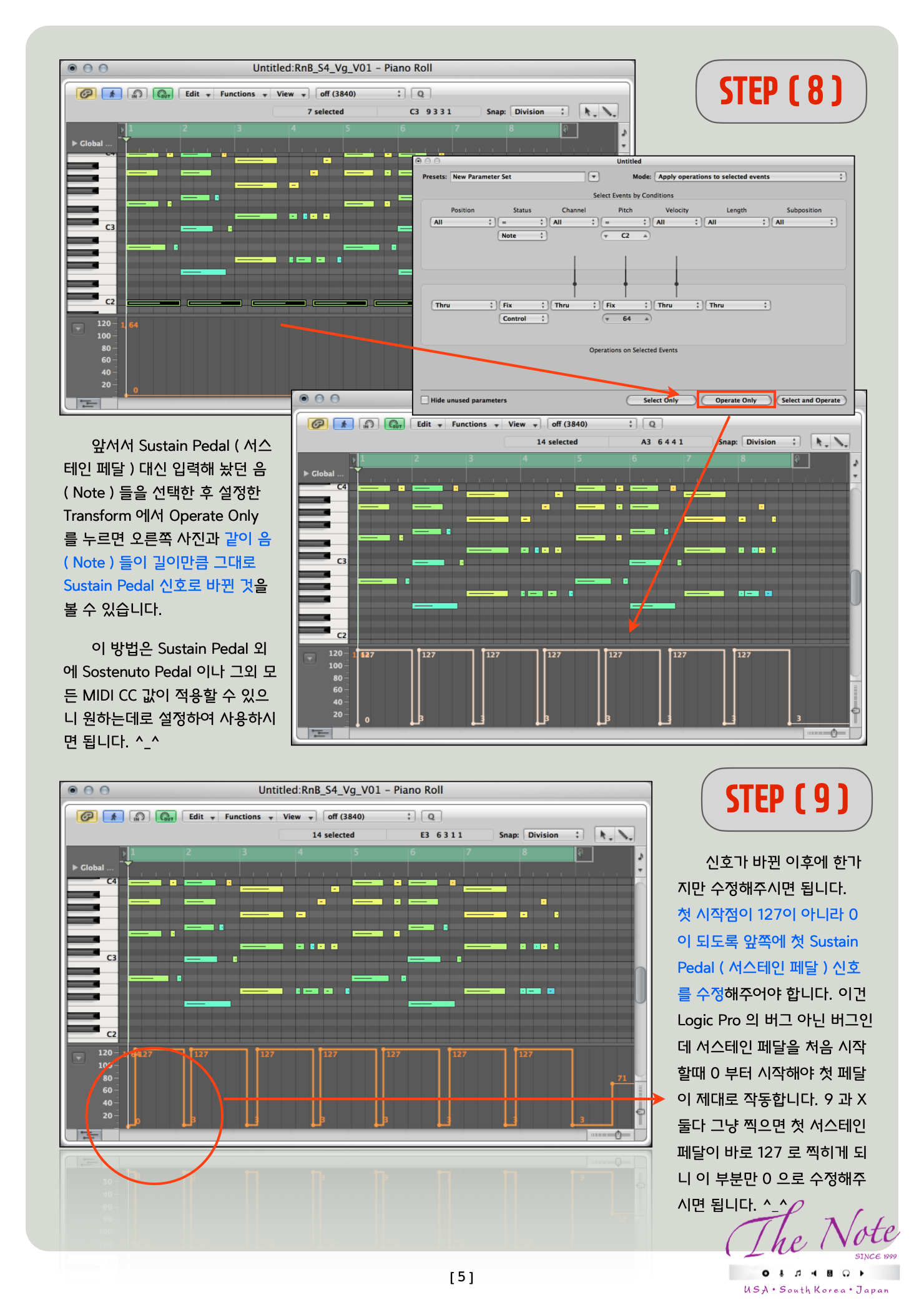
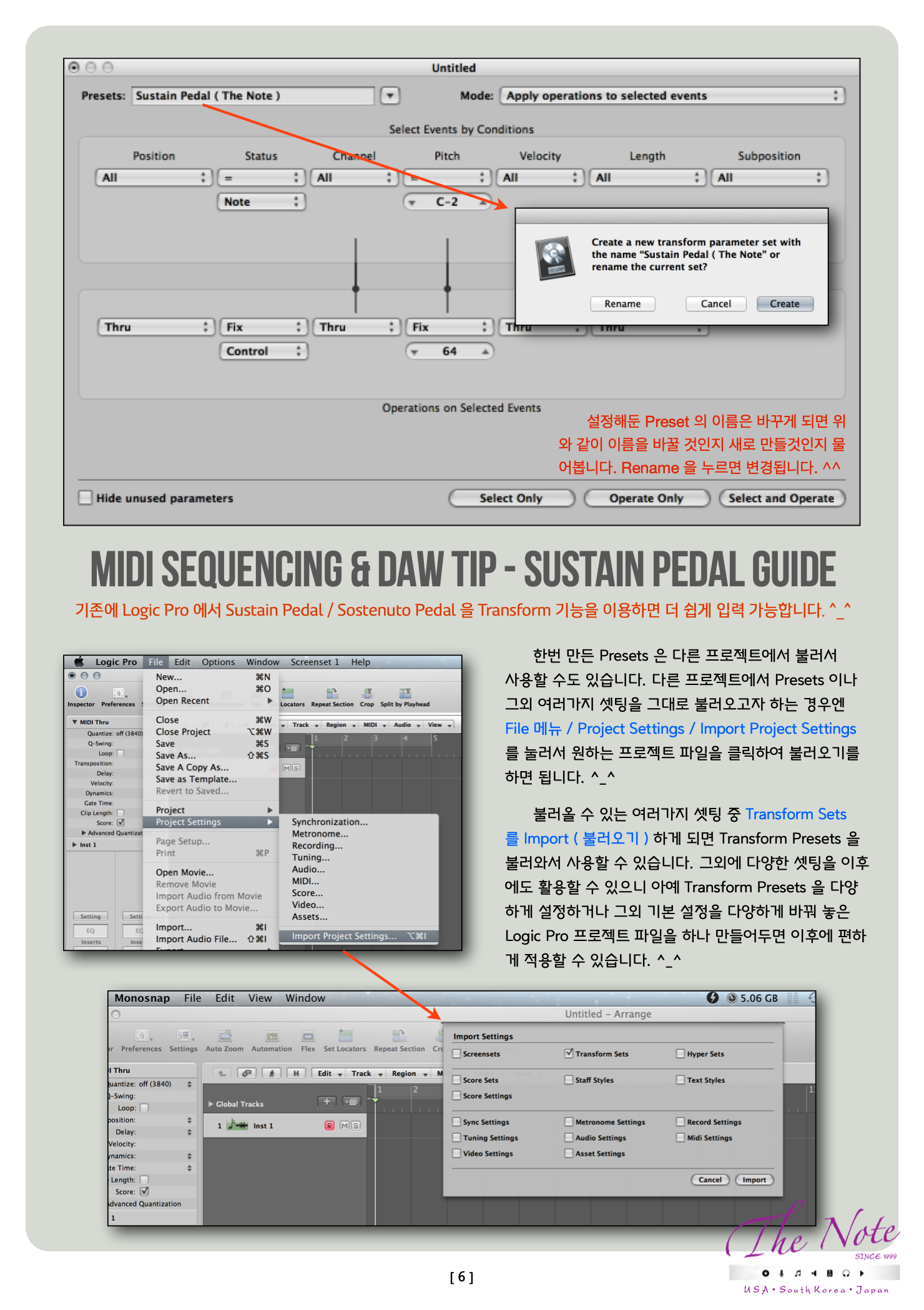
MIDI Sequencing & DAW tip for Logic Pro Logic Pro Tip ( 1 ) 로직 프로 Tip : Sustain Pedal ( 서스테인 페달 ) MIDI Sequencing & DAW Tip - Sustain Pedal Guide Logic Pro ( 로직 프로 ) 에서 Sustain Pedal ( 서스테인 페달 ) 이나 Sostenuto Pedal ( 소스테누토 페달 ) 을 입력하려면 은근 입력이 귀찮습니다. 9 버젼이든 X 버젼이든 둘다 말이죠... ^_^;; 그래서 쉽고 간편하게 입력하는 팁을 올려봅니다. Cubase ( 큐베이스 ), Logic Pro ( 로직 프로 ), Digital Performer ( 디지털 퍼포머 ), Sonar ( 소나 ), Pro Tools ( 프로툴 ) 주로 사용하는 DAW 가 어떤 것이든 각각의 프로그램이 가지는 장점이 있고 단점이 있습니다. 몇가지 장점에 반해서 DAW 를 바꾸기도 하고, 귀찮게 하는 몇가지 기능에 짜증이 나서 다른 DAW 를 찾아 헤메이기도 하죠. ^_^;;; 개인적으로는 가장 오래 사용하고 있는 DAW 가 Cubase ( 큐베이스 ) 와 Logic Pro ( 로직 프로 ) 인데 두가지의 장점이 달라서 같이 사용하고 있습니다. ^_^ 나중에 Pro Tools HD 로 넘어가려고 생각은 하고 있는데 그넘의 돈이 문제네요. 암튼 저 뿐만 아니라 많은 분들이 본인이 사용하는 DAW 의 장점에 좋아라 하면서도 몇가지 거슬리는 단점 내지는 귀찮은 설정때문에 물씬 물씬 짜증이 올라오는 상황에 많이 처해보셨으리라 생각합니다. ^_^ Logic Pro ( 로직 프로 ) 도 그런 설정이 몇가지 있는데 오늘은 Logic Pro ( 로직 프로 ) 를 사용하면서 은근 귀찮은 몇가지 것 중에 하나인 Sustain Pedal ( 서스테인 페달 ) 이나 Sostenuto Pedal ( 소스테누토 페달 ) 을 쉽게 입력하는 방법에 대해서 소개하고자 합니다. 물론 Sustain Pedal ( 서스테인 페달 ) 을 직접 밟아서 입력하는 분들은 굳이 필요없는 Tip 일 수도 있습니다. ^^;; 이번에 소개하는 Tip 은 Logic Pro 9 과 Logic Pro X 둘다 적용되는 Tip 입니다. MIDI Sequencing & DAW Tip - Sustain Pedal Guide 기존에 Logic Pro 에서 Sustain Pedal / Sostenuto Pedal 을 입력하는 건 Piano Roll 하단에서 연필툴로 그리면 됩니다. Logic Pro 의 경우에는 Half Pedal 을 지원하는 가상악기를 위해서 Sustain Pedal ( 서스테인 페달 ) 값도 중간값들이 입력 가능하게 지원이 됩니다. 그런데 이 점이 떄론 입력할때 상당히 귀찮게 만드는 요소이기도 합니다. Half Pedaling 을 입력할 것이 아니라면 중간값은 그리 의미가 없기 때문입니다. 물론 가상악기가 64 값를 기점으로 높으면 Sustain Pedal On 으로 인식하고 낮으면 Sustain Pedal Off 로 인식해주면 별 상관없지만요. ^_^ 그리고 Sostenuto Pedal 은 아예 오른쪽과 같이 이상한 모양으로 입력될때에는 귀차니즘을 넘어서 짜증이 물씬 피어오릅니다. 이런 귀차니즘 내지는 짜증이 나는 상황은 Transform 을 이용하시면 쉽게 해결할 수 있습니다. o(^_^)o/ MIDI Sequencing & DAW Tip - Sustain Pedal Guide Logic Pro 에서 Sustain Pedal / Sostenuto Pedal 을 쉽게 입력하는 방법은 아래의 순서를 따라서 하시면 됩니다. ^_^ 피아노 입력을 다 마친 후에 Sustain Pedal ( 서스테인 페달 ) 을 입력하고자 하는 길이만큼 음 ( Note ) 을 입력합니다. 입력한 음 ( Note ) 들의 Velocity 를 127 로 변경합니다. Option + E 를 눌러 Event List 미니 메뉴를 불러서 변경하면 편하게 변경할 수 있습니다. ^_^ Transform 을 하나 불러옵니다. 어차피 초기화 할 것이니까 아무거나 불러도 상관없으니 편하게 잡히는 거 불러오세요. ^_^ 불러온 Transform 을 초기화합니다. 초기화는 간단하게 위쪽에 Preset 종류 부르는 메뉴 하단에서 할 수 있습니다. ^_^ 초기화를 하면 위와 같이 물어보는 창이 나오는데 Create 누르시면 새로운 Preset 이 만들어지면서 초기화됩니다. ^_^ 위쪽은 Status 에서는 Note 를 선택하고 Pitch 에서는 Sustain Pedal 을 대신해서 입력했던 음의 Pitch 를 고르면 됩니다. ^_^ 아래쪽에서는 Status 에서 Fix 를 선택한 후 Control 을 고르고 64 를 입력하면 됩니다. Sustain Pedal = 64 Sostenuto Pedal = 66 앞서서 Sustain Pedal ( 서스테인 페달 ) 대신 입력해 놨던 음 ( Note ) 들을 선택한 후 설정한 Transform 에서 Operate Only 를 누르면 오른쪽 사진과 같이 음 ( Note ) 들이 길이만큼 그대로 Sustain Pedal 신호로 바뀐 것을 볼 수 있습니다. 이 방법은 Sustain Pedal 외에 Sostenuto Pedal 이나 그외 모든 MIDI CC 값이 적용할 수 있으니 원하는데로 설정하여 사용하시면 됩니다. ^_^ 신호가 바뀐 이후에 한가지만 수정해주시면 됩니다. 첫 시작점이 127이 아니라 0 이 되도록 앞쪽에 첫 Sustain Pedal ( 서스테인 페달 ) 신호를 수정해주어야 합니다. 이건 Logic Pro 의 버그 아닌 버그인데 서스테인 페달을 처음 시작할때 0 부터 시작해야 첫 페달이 제대로 작동합니다. 9 과 X 둘다 그냥 찍으면 첫 서스테인페달이 바로 127 로 찍히게 되니 이 부분만 0 으로 수정해주시면 됩니다. ^_^ 설정해둔 Preset 의 이름은 바꾸게 되면 위와 같이 이름을 바꿀 것인지 새로 만들것인지 물어봅니다. Rename 을 누르면 변경됩니다. ^^ MIDI Sequencing & DAW Tip - Sustain Pedal Guide 기존에 Logic Pro 에서 Sustain Pedal / Sostenuto Pedal 을 Transform 기능을 이용하면 더 쉽게 입력 가능합니다. ^_^ 한번 만든 Presets 은 다른 프로젝트에서 불러서 사용할 수도 있습니다. 다른 프로젝트에서 Presets 이나 그외 여러가지 셋팅을 그대로 불러오고자 하는 경우엔 File 메뉴 / Project Settings / Import Project Settings 를 눌러서 원하는 프로젝트 파일을 클릭하여 불러오기를 하면 됩니다. ^_^ 불러올 수 있는 여러가지 셋팅 중 Transform Sets 를 Import ( 불러오기 ) 하게 되면 Transform Presets 을 불러와서 사용할 수 있습니다. 그외에 다양한 셋팅을 이후에도 활용할 수 있으니 아예 Transform Presets 을 다양하게 설정하거나 그외 기본 설정을 다양하게 바꿔 놓은 Logic Pro 프로젝트 파일을 하나 만들어두면 이후에 편하게 적용할 수 있습니다. ^_^